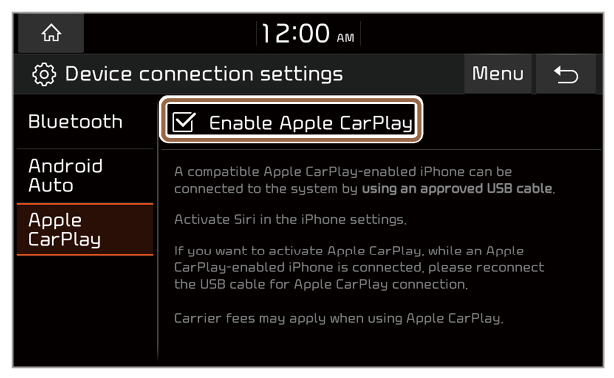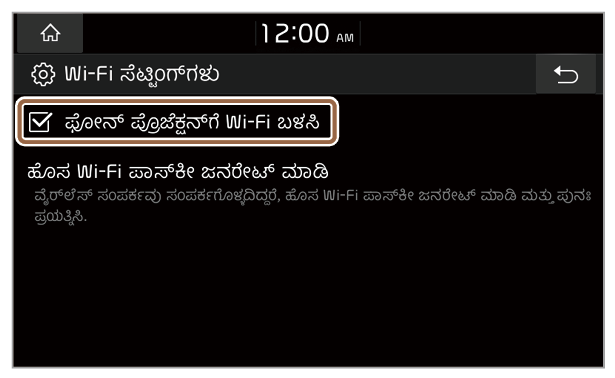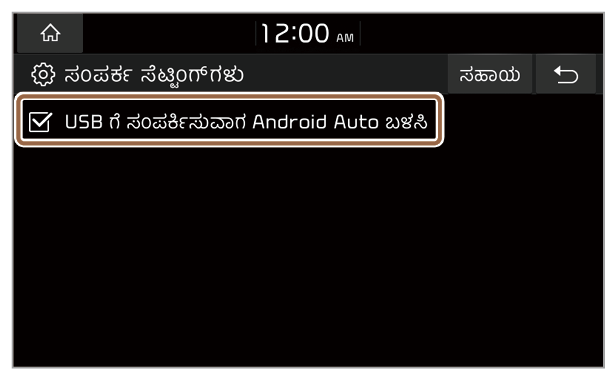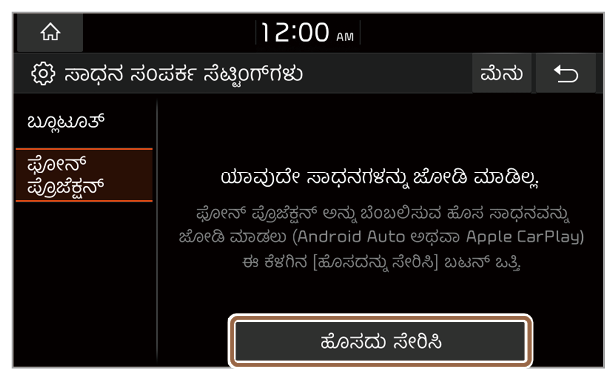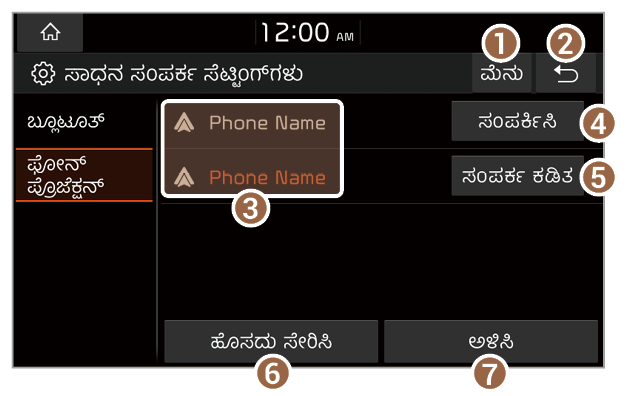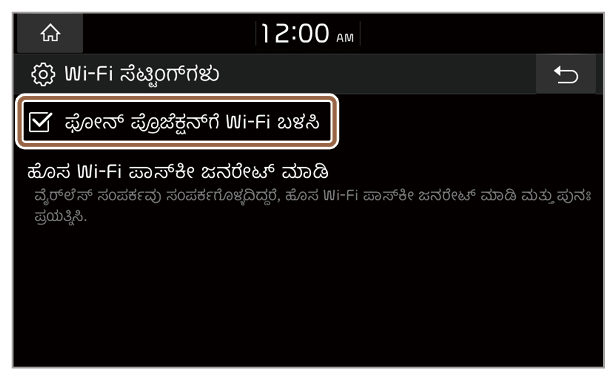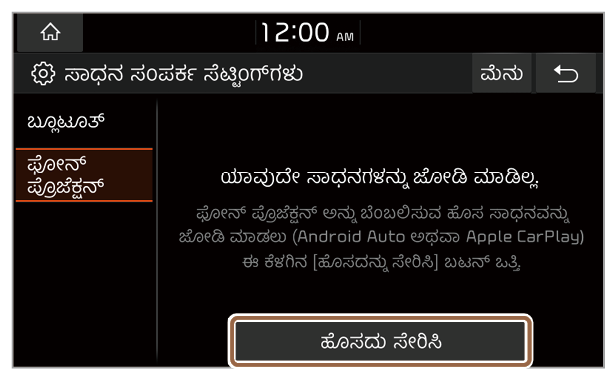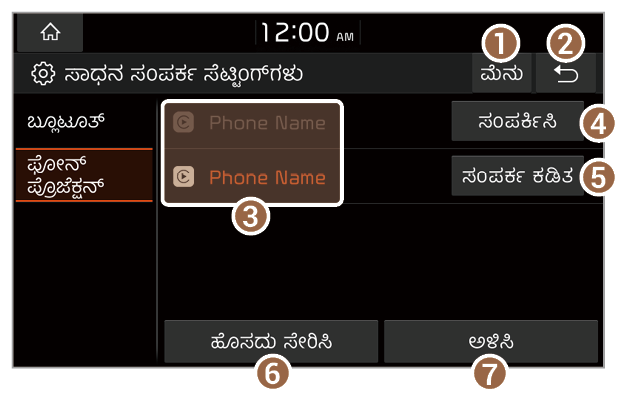ವೆರ್ಲೆಸ್ ಸಂಪರ್ಕದ ಮೂಲಕ Android Auto ಅಥವಾ Apple CarPlay ಅನ್ನು ಬಳಸುವುದು (ವೈರ್ಲೆಸ್ ಸಂಪರ್ಕವನ್ನು ಬೆಂಬಲಿಸಿದರೆ)
ನಿಮ್ಮ Android ಸ್ಮಾರ್ಟ್ಫೋನ್ಗಳು ಅಥವಾ iPhone ಅನ್ನು ನೀವು ವೈರ್ಲೆಸ್ ಆಗಿ ಸಿಸ್ಟಮ್ಗೆ ಸಂಪರ್ಕಿಸಬಹುದು.
Android ಸ್ಮಾರ್ಟ್ಫೋನ್ಗಳು Android Auto ವೈರ್ಲೆಸ್ ಅನ್ನು ಬೆಂಬಲಿಸಬೇಕು, ಮತ್ತು iPhone ವೈರ್ಲೆಸ್ Apple CarPlay ಅನ್ನು ಬೆಂಬಲಿಸಬೇಕು. ಅಲ್ಲದೇ, ನಿಮ್ಮ Android ಸ್ಮಾರ್ಟ್ಫೋನ್ ಅಥಾವಾ iPhone ನಲ್ಲಿ Bluetooth ಮತ್ತು Wi-Fi ಅನ್ನು ಸಕ್ರಿಯಗೊಳಿಸಿ.
Android Auto ಮೂಲಕ ನಿಮ್ಮ Android ಸ್ಮಾರ್ಟ್ಫೋನ್ ಅನ್ನು ಸಂಪರ್ಕಿಸಲಾಗುತ್ತಿದೆ
ನಿಮ್ಮ Android ಸ್ಮಾರ್ಟ್ಫೋನ್ ಮತ್ತು ಸಿಸ್ಟಮ್ ಅನ್ನು ನೀವು Android Auto ಮೂಲಕ ಸಂಪರ್ಕಿಸಬಹುದು ಮತ್ತು ಸಿಸ್ಟಮ್ನ ಸ್ಕ್ರೀನ್ ಮೇಲೆ ನಿಮ್ಮ ಸ್ಮಾರ್ಟ್ಫೋನ್ ಆಪ್ ಗಳನ್ನು ನಿಯಂತ್ರಿಸಬಹುದು.
Android Auto ಅನ್ನು ಪ್ರಾರಂಭಿಸುವುದಕ್ಕೂ ಮೊದಲು, ಫೋನ್ ಪ್ರೊಜೆಕ್ಷನ್ಗಾಗಿ ಬಳಸಲು ಸಂಪರ್ಕ ಪ್ರಕಾರವನ್ನು ಸಕ್ರಿಯಗೊಳಿಸಿ ಮತ್ತು ವೈರ್ಲೆಸ್ ಸಂಪರ್ಕಗಳಿಗಾಗಿ ಸಾಧನಗಳ ಪಟ್ಟಿಯನ್ನು ಹೊಂದಿಸಿ.
ಎಚ್ಚರಿಕೆ
ನಿಮ್ಮ ಸುರಕ್ಷತೆಗಾಗಿ, ಫೋನ್ ಪ್ರೊಜೆಕ್ಷನ್ ಸೆಟ್ಟಿಂಗ್ಗಳನ್ನು ಬದಲಾಯಿಸುವ ಮೊದಲು ನಿಮ್ಮ ವಾಹನವನ್ನು ಸುರಕ್ಷಿತ ಸ್ಥಳದಲ್ಲಿ ಪಾರ್ಕ್ ಮಾಡಿ.
ವೈರ್ಲೆಸ್ ಸಂಪರ್ಕವನ್ನು ಸಕ್ರಿಯಗೊಳಿಸಲಾಗುತ್ತಿದೆ
ಮುಖಪುಟ ಸ್ಕ್ರೀನ್ನಲ್ಲಿ, ಎಲ್ಲ ಮೆನುಗಳು > ಸೆಟ್ಟಿಂಗ್ಗಳು > Wi-Fi ಒತ್ತಿ ಮತ್ತು ಅದನ್ನು ಫೋನ್ ಪ್ರೊಜೆಕ್ಷನ್ಗೆ Wi-Fi ಬಳಸಿ ಫೋನ್ ಪ್ರೊಜೆಕ್ಷನ್ಗಾಗಿ Wi-Fi ಬಳಸಿ ಒತ್ತಿರಿ.
USB ಸಂಪರ್ಕವನ್ನು ಸಕ್ರಿಯಗೊಳಿಸಲಾಗುತ್ತಿದೆ
ನಿಮ್ಮ ಸ್ಮಾರ್ಟ್ಫೋನ್ ಅನ್ನು ನಿಮ್ಮ ವಾಹನದಲ್ಲಿರುವ USB ಪೋರ್ಟ್ ಗೆ ಸಂಪರ್ಕಿಸುವ ಮೂಲಕ ನೀವು Android Auto ಅನ್ನು ಸಹ ಪ್ರಾರಂಭಿಸಬಹುದು. ನಿಮ್ಮ ಸ್ಮಾರ್ಟ್ಫೋನ್ ಅನ್ನು ಸಿಸ್ಟಮ್ನೊಂದಿಗೆ ಸಂಪರ್ಕಿಸಲು USB ಕೇಬಲ್ ಅನ್ನು ಬಳಸಲು, ನೀವು USB ಸಂಪರ್ಕವನ್ನು ಸಕ್ರಿಯಗೊಳಿಸಬೇಕು.
ಹೋಮ್ ಸ್ಕ್ರೀನ್ನಲ್ಲಿ, ಎಲ್ಲ ಮೆನುಗಳು > ಸೆಟ್ಟಿಂಗ್ಗಳು > ಸಾಧನ ಸಂಪರ್ಕ > ಫೋನ್ ಪ್ರೊಜೆಕ್ಷನ್ > ಮೆನು > ಸಂಪರ್ಕ ಸೆಟ್ಟಿಂಗ್ಗಳು ಒತ್ತಿ ಮತ್ತು ಅದನ್ನು ಸಕ್ರಿಯಗೊಳಿಸಲು USB ಗೆ ಸಂಪರ್ಕಿಸುವಾಗ Android Auto ಬಳಸಿ ಒತ್ತಿರಿ.
ವೈರ್ಲೆಸ್ ಫೋನ್ ಪ್ರೊಜೆಕ್ಷನ್ಗಾಗಿ ನಿಮ್ಮ ಸಿಸ್ಟಮ್ನೊಂದಿಗೆ ಸ್ಮಾರ್ಟ್ಫೋನ್ಗಳನ್ನು ಜೋಡಿಸಲಾಗುತ್ತಿದೆ
ವೈರ್ಲೆಸ್ ಫೋನ್ ಪ್ರೊಜೆಕ್ಷನ್ ಸಂಪರ್ಕಗಳಿಗಾಗಿ, ಮೊದಲು ನಿಮ್ಮ ಸ್ಮಾರ್ಟ್ಫೋನ್ ಅನ್ನು ಫೋನ್ ಪ್ರೊಜೆಕ್ಷನ್ ಸಾಧನಗಳ ಪಟ್ಟಿಗೆ ಸೇರಿಸಲು ನಿಮ್ಮ ಸಿಸ್ಟಮ್ನೊಂದಿಗೆ ಜೋಡಿಸಿ. ನೀವು ಆರು ಸ್ಮಾರ್ಟ್ಫೋನ್ಗಳವರೆಗೆ ನೋದಾಯಿಸಿಕೊಳ್ಳಬಹುದು.
ನಿಮ್ಮ ಸ್ಮಾರ್ಟ್ಫೋನ್ Android Auto ವೈರ್ಲೆಸ್ ಅನ್ನು ಬೆಂಬಲಿಸುತ್ತದೆ ಎಂದು ಖಚಿತಪಡಿಸಿಕೊಳ್ಳಿ.
- ಹೋಮ್ ಸ್ಕ್ರೀನ್ನಲ್ಲಿ, ಎಲ್ಲ ಮೆನುಗಳು > ಸೆಟ್ಟಿಂಗ್ಗಳು > ಸಾಧನ ಸಂಪರ್ಕ > ಫೋನ್ ಪ್ರೊಜೆಕ್ಷನ್ ಒತ್ತಿರಿ.
- ನೀವು ಮೊದಲ ಬಾರಿಗೆ ನಿಮ್ಮ ಸಿಸ್ಟಮ್ನೊಂದಿಗೆ ಸ್ಮಾರ್ಟ್ಫೋನ್ ಅನ್ನು ಜೋಡಿಸುತ್ತಿದ್ದರೆ, ನೀವು ಸ್ಟೀರಿಂಗ್ ವೀಲ್ನಲ್ಲಿರುವ ವಾಯ್ಸ್ ರೆಕಾಗ್ನಿಶನ್ ಬಟನ್ ಅನ್ನು ಒತ್ತಿ ಮತ್ತು ಹಿಡಿದುಕೊಳ್ಳಿ (ಅರ್ಹವಾಗಿದ್ದರೆ).
- ನೀವು ಸಂಪರ್ಕಿಸಲು ಬಯಸುವ ಸ್ಮಾರ್ಟ್ಫೋನ್ನಲ್ಲಿ, Bluetooth ಮತ್ತು Wi-Fi, ಅನ್ನು ಸಕ್ರಿಯಗೊಳಿಸಿ, Bluetooth ಸಾಧನಗಳ ಪಟ್ಟಿಯಲ್ಲಿ ನಿಮ್ಮ ವಾಹನದ ಸಿಸ್ಟಮ್ ಅನ್ನು ಹುಡುಕಿ, ತದನಂತರ ಅದನ್ನು ಆಯ್ಕೆಮಾಡಿ.
- ಸಿಸ್ಟಮ್ನ Bluetooth ಹೆಸರನ್ನು ಪರಿಶೀಲಿಸಿ, ಇದು ಸಿಸ್ಟಮ್ ಸ್ಕ್ರೀನ್ ಮೇಲೆ ಹೊಸ ನೋಂದಣಿ ಪಾಪ್-ಅಪ್ ವಿಂಡೋದಲ್ಲಿ ಪ್ರದರ್ಶಿಸಲಾಗುತ್ತದೆ.
ಸೂಚನೆ ಸಿಸ್ಟಮ್ Bluetooth ಸಾಧನಗಳ ಪಟ್ಟಿಗೆ ಸ್ಮಾರ್ಟ್ಫೋನ್ ಅನ್ನು ಸೇರಿಸಿದ್ದರೆ, ಫೋನ್ ಪ್ರೊಜೆಕ್ಷನ್ ಪಟ್ಟಿಗೆ ಸೇರಿಸಲು ನೀವು ಮೊದಲು ಪಟ್ಟಿಯಿಂದ ಸ್ಮಾರ್ಟ್ಫೋನ್ ಅನ್ನು ಅಳಿಸಬೇಕು. |
- ಸ್ಮಾರ್ಟ್ಫೋನ್ ಸ್ಕ್ರೀನ್ನಲ್ಲಿ ಪ್ರದರ್ಶಿಸಲಾದ Bluetooth ಪಾಸ್ ಕೀಗಳು ಮತ್ತು ಸಿಸ್ಟಮ್ ಸ್ಕ್ರೀನ್ ಒಂದೇ ಆಗಿರುವುದನ್ನು ಖಚಿತಪಡಿಸಿಕೊಳ್ಳಿ ಮತ್ತು ಸ್ಮಾರ್ಟ್ಫೋನ್ನಿಂದ ಸಂಪರ್ಕ ದೃಢೀಕರಿಸಿ.
- ಒಮ್ಮೆ ನೋಂದಾಯಿಸಿದ ನಂತರ, ಸ್ಮಾರ್ಟ್ಫೋನ್ ಅನ್ನು ಸ್ವಯಂಚಾಲಿತವಾಗಿ Bluetooth ಸಾಧನಗಳ ಪಟ್ಟಿಗೆ ಸೇರಿಸಲಾಗುತ್ತದೆ.
- ಜೋಡಿಸಿದ ನಂತರ, ಸ್ಮಾರ್ಟ್ಫೋನ್ ಸಿಸ್ಟಮ್ಗೆ ಸಂಪರ್ಕಗೊಳ್ಳುತ್ತದೆ. ಅಧಿಸೂಚನೆ ಪಾಪ್-ಅಪ್ ವಿಂಡೋದಲ್ಲಿ ಸಂದೇಶವನ್ನು ಓದಿ ಮತ್ತು ಮುಂದಿನದು (ಅರ್ಹವಾಗಿದ್ದರೆ) > ಓಕೆ ಒತ್ತಿರಿ.
ಸೂಚನೆ
USB ಕೇಬಲ್ನೊಂದಿಗೆ ಸಿಸ್ಟಮ್ಗೆ ಸಂಪರ್ಕಿಸಿದಾಗ USB ಸಂಪರ್ಕಗಳನ್ನು ಮಾತ್ರ ಬೆಂಬಲಿಸುವ ಸ್ನಾರ್ಟ್ ಫೋನ್ಗಳು ಫೋನ್ ಪ್ರೊಜೆಕ್ಷನ್ ಸಾಧನಗಳ ಪಟ್ಟಿಯಲ್ಲಿ ಕಾಣಿಸಿಕೊಳ್ಳುತ್ತವೆ. ಸಂಪರ್ಕವು ಕೊನೆಗೊಂಡಾಗ, ಸ್ಮಾರ್ಟ್ಫೋನ್ ಪಟ್ಟಿಯಿಂದ ಕಣ್ಮರೆಯಾಗುತ್ತದೆ.
ಫೋನ್ ಪ್ರೊಜೆಕ್ಷನ್ ಸಾಧನಗಳ ಪಟ್ಟಿಯನ್ನು ಪ್ರವೇಶಿಸಲಾಗುತ್ತಿದೆ
ಫೋನ್ ಪ್ರೊಜೆಕ್ಷನ್ ಸಾಧನಗಳ ಪಟ್ಟಿಯಲ್ಲಿ ನೀವು ನೋಂದಾಯಿತ ಸ್ಮಾರ್ಟ್ಫೋನ್ಗಳನ್ನು ವೀಕ್ಷಿಸಬಹುದು ಮತ್ತು ನಿರ್ವಹಿಸಬಹುದು.
ಹೋಮ್ ಸ್ಕ್ರೀನ್ನಲ್ಲಿ, ಎಲ್ಲ ಮೆನುಗಳು > ಸೆಟ್ಟಿಂಗ್ಗಳು > ಸಾಧನ ಸಂಪರ್ಕ > ಫೋನ್ ಪ್ರೊಜೆಕ್ಷನ್ ಒತ್ತಿರಿ.
- ಆಯ್ಕೆಗಳ ಪಟ್ಟಿ ಅನ್ನು ಪ್ರದರ್ಶಿಸಿ.
- ಸಂಪರ್ಕ ಸೆಟ್ಟಿಂಗ್ಗಳು: Android Auto ಗಾಗಿ USB ಸಂಪರ್ಕವನ್ನು ಸಕ್ರಿಯಗೊಳಿಸಿ ಅಥವಾ ನಿಷ್ಕ್ರಿಯಗೊಳಿಸಿ.
- ಮ್ಯಾನ್ಯುಯಲ್: QR ಕೋಡ್ ಪ್ರದರ್ಶಿಸಿ, ಸಿಸ್ಟಮ್ಗೆ ಆನ್ಲೈನ್ ಬಳಕೆದಾರರ ಕೈಪಿಡಿಗೆ ಪ್ರವೇಶವನ್ನು ಒದಗಿಸುತ್ತದೆ. ಸುರಕ್ಷತೆ ಕಾರಣಗಳಿಗೆ, ಡ್ರೈವಿಂಗ್ ಮಾಡುತ್ತಿರುವಾಗ ಅಥವಾ ಪಾರ್ಕಿಂಗ್ ಬ್ರೇಕ್ ಅನ್ನು ಡಿಸ್ಎಂಗೇಜ್ ಮಾಡಿದಾಗ ಅಥವಾ ನಿಷ್ಕ್ರಿಯ ಸ್ಥಿತಿಯಲ್ಲಿರುವಾಗ QR ಕೋಡ್ ಅನ್ನು ಅಕ್ಸೆಸ್ ಮಾಡಲು ನಿಮಗೆ ಸಾಧ್ಯವಾಗುವುದಿಲ್ಲ.
- ಹಿಂದಿನ ಹಂತಕ್ಕೆ ಹಿಂತಿರುಗಿ.
- ಸಿಸ್ಟಮ್ನೊಂದಿಗೆ ಜೋಡಿಸಲಾದ ಸ್ಮಾರ್ಟ್ಫೋನ್ಗಳ ಪಟ್ಟಿ. ಸ್ಮಾರ್ಟ್ ಪೋನ್ ಅನ್ನು ಸಂಪರ್ಕಿಸಲು ಅಥವಾ ಸಂಪರ್ಕ ಕಡಿತಗೊಳಿಸಲು ಸಾಧನದ ಹೆಸರನ್ನು ಒತ್ತಿರಿ.
- ಸ್ಮಾರ್ಟ್ಫೋನ್ ಅನ್ನು ಸಂಪರ್ಕಿಸಿ.
- ಸ್ಮಾರ್ಟ್ಫೋನ್ ಸಂಪರ್ಕ ಕಡಿತಗೊಂಡಿದೆ.
- ನಿಮ್ಮ ಸಿಸ್ಟಮ್ನೊಂದಿಗೆ ಹೊಸ ಸ್ಮಾರ್ಟ್ಫೋನ್ ಅನ್ನು ಜೋಡಿಸಿ.
- ಜೋಡಿಸಲಾದ ಸ್ಮಾರ್ಟ್ಫೋನ್ಗಳನ್ನು ಅಳಿಸಿ. ನೀವು ಪಟ್ಟಿಯಿಂದ ಸ್ಮಾರ್ಟ್ಫೋನ್ ಅನ್ನು ಅಳಿಸಿದರ, ಅದು Bluetooth ಸಾಧನಗಳ ಪಟ್ಟಿಯಿಂದಲೂ ಅಳಿಸಲ್ಪಡುತ್ತದೆ.
ಸೂಚನೆ
ವಾಹನದ ಮಾದರಿ ಅಥವಾ ವಿಶೇಷಣಗಳನ್ನು ಅವಲಂಬಿಸಿ, ಪ್ರದರ್ಶಿಸಲಾದ ಸ್ಕ್ರೀನ್ ಗಳು ಮತ್ತು ಲಭ್ಯವಿರುವ ಕಾರ್ಯಗಳು ಬದಲಾಗಬಹುದು.
Android Auto ಪ್ರಾರಂಭಿಸಲಾಗುತ್ತಿದೆ
Android Auto ಬಳಸುವುದಕ್ಕೂ ಮೊದಲು, ಈ ಕೆಳಗಿನವುಗಳನ್ನು ಪರೀಕ್ಷಿಸಲು ಮರೆಯದಿರಿ:
ನಿಮ್ಮ ಸ್ಮಾರ್ಟ್ಫೋನ್ನಲ್ಲಿ Android Auto ಬೆಂಬಲ
Android ಹೋಮ್ ಪೇಜ್ ಗೆ (
https://www.android.com/auto) ಭೇಟಿ ನೀಡಿ ಮತ್ತು Android Auto ಬೆಂಬಲಿಸುವ ಸಾಧನಗಳು, ಸಾಧನದ ಪ್ರಕಾರಗಳು, ಮತ್ತು ಮಾದರಿಗಳನ್ನು ಪರೀಕ್ಷಿಸಿ.
ನಿಮ್ಮ ಸ್ಮಾರ್ಟ್ಫೋನ್ನಲ್ಲಿ Android Auto ಸ್ಫಾಪಿಸಲಾಗಿದೆ
Google Play ನಿಂದ Android Auto ಆಪ್ ಅನ್ನು ಡೌನ್ಲೋಡ್ ಮಾಡಿ ಮತ್ತು ಸ್ಥಾಪಿಸಿ. ನೀವು Android Auto ಬೆಂಬಲಿಸದ ಪ್ರದೇಶದಲ್ಲಿದ್ದರೆ, ನೀವು ಆಪ್ ಅನ್ನು ಸ್ಥಾಪಿಸಲು ಸಾಧ್ಯವಿಲ್ಲ.
ಕೆಳಗಿನ ಹಂತಗಳನ್ನು ಅನುಸರಿಸುವ ಮೂಲಕ Android Auto ಪ್ರಾರಂಭಿಸಿ:
- ಸ್ನಾರ್ಟ್ ಫೋನ್ನೊಂದಿಗೆ ಒದಗಿಸಲಾದ ಕೇಬಲ್ ಮೂಲಕ ನಿಮ್ಮ ವಾಹನದಲ್ಲಿರುವ USB ಪೋರ್ಟ್ ಗೆ ನಿಮ್ಮ ಸ್ಮಾರ್ಟ್ಫೋನ್ ಅನ್ನು ಸಂಪರ್ಕಿಸಿ ಅಥವಾ ಫೋನ್ ಪ್ರೊಜೆಕ್ಷನ್ ಸಾಧನಗಳ ಪಟ್ಟಿ ಅನ್ನು ಪ್ರವೇಶಿಸಿ ಮತ್ತು ನಿಮ್ಮ ಸ್ಮಾರ್ಟ್ಫೋನ್ ಅನ್ನು ಆಯ್ಕೆ ಮಾಡಿ.
- ನೀವು ಮೊದಲ ಬಾರಿಗೆ ಫೋನ್ ಪ್ರೊಜೆಕ್ಷನ್ಗಾಗಿ ಸಾಧನವನ್ನು ಸಂಪರ್ಕಿಸುತ್ತಿದ್ದರೆ, ಅಧಿಸೂಚನೆಯ ಪಾಪ್-ಅಪ್ ವಿಂಡೋದಲ್ಲಿ ಸಂದೇಶಗಳನ್ನು ಓದಿ ಮತ್ತು ಮುಂದಿನದು (ಅರ್ಹವಾಗಿದ್ದರೆ) > ಓಕೆ ಒತ್ತಿರಿ.
ಎಚ್ಚರಿಕೆ ಕಡಿಮೆ ಸಮಯದಲ್ಲಿ USB ಕನೆಕ್ಟರ್ ಅನ್ನು ಆಗಾಗ್ಗೆ ಸಂಪರ್ಕಿಸಬೇಡಿ ಮತ್ತು ಸಂಪರ್ಕ ಕಡಿತಗೊಳಿಸಬೇಡಿ. ಹಾಗೇ ಮಾಡುವುದರಿಂದ ಸಾಧನದಲ್ಲಿ ದೇಷ ಅಥವಾ ಸಿಸ್ಟಮ್ ಅಸಮರ್ಪಕ ಕಾರ್ಯಕ್ಕೆ ಕಾರಣವಾಗಬಹುದು. |
- ನಿಮ್ಮ ಸ್ಮಾರ್ಟ್ಫೋನ್ ಲಾಕ್ ಆಗಿದ್ದರೆ, ಅದನ್ನು ಅನ್ಲಾಕ್ ಮಾಡಿ ಮತ್ತು ಫೋನ್ ಪ್ರೊಜೆಕ್ಷನ್ ಬಳಸಲು ಒಪ್ಪಿಕೊಳ್ಳಿ.
- ಸ್ಮಾರ್ಟ್ಫೋನ್ ಯಶಸ್ವಿಯಾಗಿ ಗುರುತಿಸಿದಾಗ, ಎಲ್ಲ ಮೆನುಗಳು ಸ್ಕ್ರೀನ್ನಲ್ಲಿ Android Auto ಮೆನುವನ್ನು ಸಕ್ರಿಯಗೊಳಿಸಲಾಗುತ್ತದೆ (ಅರ್ಹವಾಗಿದ್ದರೆ).
- ಹೋಮ್ ಸ್ಕ್ರೀನ್ನಲ್ಲಿ, ಎಲ್ಲ ಮೆನುಗಳು > Android Auto ಅಥವಾ ಫೋನ್ ಪ್ರೊಜೆಕ್ಷನ್ ಒತ್ತಿರಿ.
- ನಿಮ್ಮ ಸಿಸ್ಟಮ್ನಲ್ಲಿ ಕರೆ ಮತ್ತು ಸಂದೇಶ ಕಳುಹಿಸುವಂತಹ ನಿಮ್ಮ ಸ್ಮಾರ್ಟ್ಫೋನ್ನ ಕಾರ್ಯಗಳನ್ನು ಬಳಸಿ.
- ಆಪ್ ಅನ್ನು ರನ್ ಮಾಡಲು ಅಥವಾ ಕಾರ್ಯವನ್ನು ನಿರ್ವಹಿಸಲು ಸ್ಕ್ರೀನ್ ಮೇಲೆ ಐಕಾನ್ ಅನ್ನು ಒತ್ತಿರಿ.
- Google ವಾಯ್ಸ್ ರೆಕಾಗ್ನಿಶನ್ ಅನ್ನು ಪ್ರಾರಂಭಿಸಲು ಸ್ಟೀರಿಂಗ್ ವೀಲ್ನಲ್ಲಿರುವ ವಾಯ್ಸ್ ರೆಕಾಗ್ನಿಶನ್ ಬಟನ್ ಅನ್ನು ಒತ್ತಿರಿ (ಅರ್ಹವಾಗಿದ್ದರೆ).
ಸೂಚನೆ - ನಿಮ್ಮ ಸ್ಮಾರ್ಟ್ಫೋನ್ ಮ್ಯೂಸಿಕ್ ಪ್ಲೇಯರ್ನಲ್ಲಿ ಸಂಗೀತ ಪ್ಲೇ ಆಗುತ್ತಿರುವಾಗ ನೀವು ಫೋನ್ ಪ್ರೊಜೆಕ್ಷನ್ ಅನ್ನು ಪ್ರಾರಂಭಿಸಿದರೂ, ಸಂಗೀತ ಪ್ಲೇ ಬ್ಯಾಕ್ ಸ್ವಯಂಚಾಲಿತವಾಗಿ ನಿಮ್ಮ ಸಿಸ್ಟಮ್ಗೆ ಬದಲಾಗುವುದಿಲ್ಲ. ಸಿಸ್ಟಮ್ ಮೂಲಕ ಸಂಗೀತವನ್ನು ಪ್ಲೇ ಮಾಡಲು, ಫೋನ್ ಪ್ರೊಜೆಕ್ಷನ್ ಸ್ಕ್ರೀನ್ನಲ್ಲಿ ಮ್ಯೂಸಿಕ್ ಪ್ಲೇಯರ್ ಅನ್ನು ತೆರೆಯಿರಿ ಮತ್ತು ಪ್ಲೇಬ್ಯಾಕ್ ಪ್ರಾರಂಭಿಸಿ, ಅಥವಾ ಮೀಡಿಯಾ ಬಟನ್ ಅನ್ನು ಒತ್ತಿ ಮತ್ತು ಹಿಡಿದುಕೊಳ್ಳಿ ಮತ್ತು ಮೀಡಿಯಾ ಆಯ್ಕೆ ವಿಂಡೋದಿಂದ ಸೂಕ್ತವಾದ ಫೋನ್ ಪ್ರೊಜೆಕ್ಷನ್ ಕಾರ್ಯವನ್ನು ಆಯ್ಕೆಮಾಡಿ.
- ಫೋನ್ ಪ್ರೊಜೆಕ್ಷನ್ ಮೂಲಕ ನಿಮ್ಮ ಸ್ಮಾರ್ಟ್ಫೋನ್ನ್ಯಾವಿಗೇಷನ್ ಅನ್ನು ನೀವು ಬಳಸುತ್ತಿರುವಾಗ, ಸಿಸ್ಟಮ್ನ ರೇಡಿಯೋ/ಮೀಡಿಯಾ ಕಾರ್ಯ ಮತ್ತು ನ್ಯಾವಿಗೇಷನ್ ಎರಡರಿಂದಲೂ ಸೌಂಡ್ಗಳು ನಿಮ್ಮ ವಾಹನದ ಸ್ಪೀಕಲ್ಗಳ ಮೂಲಕ ಔಟ್ಪುಟ್ ಆಗುತ್ತಿದ್ದಾಗ ನೀವು ವಾಲ್ಯೂಮ್ ನಾಬ್ ಅನ್ನು ತಿರುಗಿಸಿದಾಗ, ನ್ಯಾವಿಗೇಷನ್ ವಾಲ್ಯೂಮ್ ಅನ್ನು ಮೊದಲು ಸರಿಹೊಂದಿಸಲಾಗುತ್ತದೆ. ಎರಡೂ ಶಬ್ದಗಳು ಔಟ್ಪುಟ್ ಆಗುತ್ತಿರುವಾಗ ನೀವು ವಾಲ್ಯೂಮ್ ನಾಬ್ ಅನ್ನು ತಿರುಗಿಸಿದಾಗ, ನ್ಯಾವಿಗೇಷನ್ ವಾಲ್ಯೂಮ್ ಅನ್ನು ಮೊದಲು ಸರಿಹೊಂದಿಸಲಾಗುತ್ತದೆ.
|
- Android Auto ಅನ್ನು ಕೊನೆಗೊಳಿಸಲು, ನಿಮ್ಮ ಸಿಸ್ಟಮ್ನಿಂದ USB ಕೇಬಲ್ ಅನ್ನು ತೆಗೆದುಹಾಕಿ ಅಥವಾ ಫೋನ್ ಪ್ರೊಜೆಕ್ಷನ್ ಸಾಧನಗಳ ಪಟ್ಟಿಯಿಂದ ಸ್ಮಾರ್ಟ್ಫೋನ್ ಸಂಪರ್ಕ ಕಡಿತಗೊಳಿಸಿ.
ಸೂಚನೆ
- USB ಮೂಲಕ ಫೋನ್ ಪ್ರೊಜೆಕ್ಷನ್ ಸಕ್ರಿಯವಾಗಿರುವಾಗ, ನೀವು USB ಸಂಪರ್ಕ ಸೆಟ್ಟಿಂಗ್ ಅನ್ನು ಬದಲಾಯಿಸಲಾಗುವುದಿಲ್ಲ. ಸೆಟ್ಟಿಂಗ್ ಅನ್ನು ಬದಲಾಯಿಸಲು, ನಿಮ್ಮ ಸಿಸ್ಟಮ್ನಿಂದ USB ಕೇಬಲ್ ಅನ್ನು ತೆಗೆದುಹಾಕಿ.
- Google's ನಿಯಮಗಳನ್ನು ಅವಲಂಬಿಸಿ, Android Auto ನ ಮುಖ್ಯ ಸ್ಕ್ರೀನ್ ಮೇಲಿನ ಐಕಾನ್ಗಳು ಬದಲಾಗಬಹುದು.
- Google ನ ನಿಯಮಗಳನ್ನು ಅವಲಂಬಿಸಿ, Android Auto ಗೆ ಹೊಂದಿಕೆಯಾಗುವ ಆಪ್ ಗಳು ಅಥವಾ ಕಾರ್ಯಗಳು ಬದಲಾಗಬಹುದು. ಹೊಂದಾಣಿಕೆಯ ಆಪ್ ಗಳನ್ನು ಪರಿಶೀಲಿಸಲು, Android ಹೋಮ್ ಪೇಜ್ ಗೆ (https://www.android.com/auto).
- ಆಪ್ಟಿಮೈಸ್ಡ್ ಪರಿಸರದಲ್ಲಿ ಫೋನ್ ಪ್ರೊಜೆಕ್ಷನ್ ಅನ್ನು ಬಳಸಲು, ನಿಮ್ಮ ಸ್ಮಾರ್ಟ್ಫೋನ್ ಆಪರೇಟಿಂಗ್ ಸಿಸ್ಟಮ್ ಅನ್ನು ಇತ್ತೀಚಿನ ಆವೃತ್ತಿಗೆ ನವೀಕರಿಸಿ.
- ಸಂಪರ್ಕಿತ ಸಾಧನದ ಹಾರ್ಡ್ ವೇರ್, ಫರ್ಮ್ವೇರ್ ಮತ್ತು ಆಪರೇಟಿಂಗ್ ಸಿಸ್ಟಮ್ ಆವೃತ್ತಿಗಳನ್ನು ಅವಲಂಬಿಸಿ, ರಿಕಗ್ನಿಷನ್ ಸಮಯ ಬದಲಾಗಬಹುದು.
- ಫೋನ್ ಪ್ರೊಜೆಕ್ಷನ್ ಅನ್ನು ಬಳಸುವುದರಿಂದ ಮೊಬೈಲ್ ಸಂವಹನ ಶುಲ್ಕಗಳು ಉಂಟಾಗಬಹುದು.
- ನೆಟ್ವರ್ಕ್ ಸಿಗ್ನಲ್ ಸ್ಥಿತಿ ಅನ್ನು ಅವಲಂಬಿಸಿ, ಕೆಲವು ಕಾರ್ಯಗಳು ಸರಿಯಾಗಿ ಕಾರ್ಯನಿರ್ವಹಿಸದೇ ಇರಬಹುದು.
- ವಿದ್ಯುತ್ಕಾಂತೀಯ ಹಸ್ತಕ್ಷೇಪ ಅಥವಾ ಇತರೆ ಪರಿಸರ ಅಂಶಗಳಿಂದ ವೈರ್ ಲೆಸ್ ಸಂಪರ್ಕವು ಸರಿಯಾಗಿ ಕಾರ್ಯನಿರ್ವಹಿಸದಿರಬಹುದು.
- ಫೋನ್ ಪ್ರೊಜೆಕ್ಷನ್ ಬಳಕೆಯಲ್ಲಿರುವಾಗ ನಿಮ್ಮ ಸ್ಮಾರ್ಟ್ಫೋನ್ ಅನ್ನು ನಿಯಂತ್ರಿಸುವುದನ್ನು ತಪ್ಪಿಸಿ.
- ನೀವು Android Auto ಬಳಸುತ್ತಿರುವಾಗ, ಈ ಕೆಳಗಿನ ಕಾರ್ಯಗಳು ಲಭ್ಯವಿರುವುದಿಲ್ಲ:
- ಕಂಟ್ರೋಲ್ ಪ್ಯಾನಲ್ ಅಥವಾ ಸ್ಟೀರಿಂಗ್ ವೀಲ್ ರಿಮೋಟ್ ಕಂಟ್ರೋಲ್ ಬಳಸಿ ಶೋಧಗಳು
- Apple CarPlay
- ನಿಮ್ಮ ವೈರ್ ಲೆಸ್ ಸಂಪರ್ಕವು ಕಳಪೆಯಾಗಿದ್ದರೆ, ಎಲ್ಲ ಮೆನುಗಳು > ಸೆಟ್ಟಿಂಗ್ಗಳು > Wi-Fi > ಹೊಸ Wi-Fi ಪಾಸ್ಕೀ ಜನರೇಟ್ ಮಾಡಿ, ಮತ್ತು ತದನಂತರ ಮತ್ತೆ ಪ್ರಯತ್ನಿಸಿ.
Apple CarPlay ಮೂಲಕ ನಿಮ್ಮ iPhone ಅನ್ನು ಸಂಪರ್ಕಿಸಲಾಗುತ್ತಿದೆ
ನೀವು Apple CarPlay ಮೂಲಕ ನಿಮ್ಮ iPhone ಮತ್ತು ಸಿಸ್ಟಮ್ ಅನ್ನು ಸಂಪರ್ಕಿಸಬಹುದು ಮತ್ತು ಸಿಸ್ಟಮ್ನ ಸ್ಕ್ರೀನ್ ಮೇಲೆ ನಿಮ್ಮ iPhone ಆಪ್ ಗಳನ್ನು ನಿಯಂತ್ರಿಸಬಹುದು. Apple CarPlay ಗಾಗಿ ವೈರ್ಲೆಸ್ ಸಂಪರ್ಕಗಳು ಮಾತ್ರ ಲಭ್ಯವಿವೆ.
Apple CarPlay ಅನ್ನು ಪ್ರಾರಂಭಿಸುವುದಕ್ಕೂ ಮೊದಲು, ವೈರ್ ಲೆಸ್ ಸಂಪರ್ಕವನ್ನು ಸಕ್ರಿಯಗೊಳಿಸಿ ಮತ್ತು ವೈರ್ ಲೆಸ್ ಸಂಪರ್ಕಗಳಿಗಾಗಿ ಸಾಧನಗಳ ಪಟ್ಟಿ ಅನ್ನು ಹೊಂದಿಸಿ.
ಎಚ್ಚರಿಕೆ
ನಿಮ್ಮ ಸುರಕ್ಷತೆಗಾಗಿ, Apple CarPlay ಸೆಟ್ಟಿಂಗ್ಗಳನ್ನು ಬದಲಾಯಿಸುವ ಮೊದಲು ನಿಮ್ಮ ವಾಹನವನ್ನು ಸುರಕ್ಷಿತ ಸ್ಥಳದಲ್ಲಿ ಪಾರ್ಕ್ ಮಾಡಿ.
ವೈರ್ಲೆಸ್ ಸಂಪರ್ಕವನ್ನು ಸಕ್ರಿಯಗೊಳಿಸಲಾಗುತ್ತಿದೆ
ಮುಖಪುಟ ಸ್ಕ್ರೀನ್ನಲ್ಲಿ, ಎಲ್ಲ ಮೆನುಗಳು > ಸೆಟ್ಟಿಂಗ್ಗಳು > Wi-Fi ಒತ್ತಿ ಮತ್ತು ಅದನ್ನು ಫೋನ್ ಪ್ರೊಜೆಕ್ಷನ್ಗೆ Wi-Fi ಬಳಸಿ ಫೋನ್ ಪ್ರೊಜೆಕ್ಷನ್ಗಾಗಿ Wi-Fi ಬಳಸಿ ಒತ್ತಿರಿ.
ವೈರ್ಲೆಸ್ Apple CarPlay ಗಾಗಿ ನಿಮ್ಮ ಸಿಸ್ಟಮ್ನೊಂದಿಗೆ iPhone ಜೋಡಿಸಲಾಗುತ್ತಿದೆ
ವೈರ್ಲೆಸ್ Apple CarPlay ಸಂಪರ್ಕಗಳಿಗಾಗಿ, ಫೋನ್ ಪ್ರೊಜೆಕ್ಷನ್ ಸಾಧನಗಳ ಪಟ್ಟಿಗೆ ಸೇರಿಸಲು ಮೊದಲು ನಿಮ್ಮ iPhone ಅನ್ನು ನಿಮ್ಮ ಸಿಸ್ಟಮ್ನೊಂದಿಗೆ ಜೋಡಿಸಿ. ನೀವು ಆರು iPhone ನೋಂದಾಯಿಸಿಕೊಳ್ಳಬಹುದು.
ನಿಮ್ಮ iPhone ವೈರ್ಲೆಸ್ Apple CarPlay ಅನ್ನು ಬೆಂಬಲಿಸುತ್ತದೆ ಎಂದು ಖಚಿತಪಡಿಸಿಕೊಳ್ಳಿ.
- ಹೋಮ್ ಸ್ಕ್ರೀನ್ನಲ್ಲಿ, ಎಲ್ಲ ಮೆನುಗಳು > ಸೆಟ್ಟಿಂಗ್ಗಳು > ಸಾಧನ ಸಂಪರ್ಕ > ಫೋನ್ ಪ್ರೊಜೆಕ್ಷನ್ ಒತ್ತಿರಿ.
- ನೀವು ಮೊದಲ ಬಾರಿಗೆ ನಿಮ್ಮ ಸಿಸ್ಟಮ್ನೊಂದಿಗೆ iPhone ಅನ್ನು ಜೋಡಿಸುತ್ತಿದ್ದರೆ, ನೀವು ಸ್ಟೀರಿಂಗ್ ವೀಲ್ನಲ್ಲಿರುವ ವಾಯ್ಸ್ ರೆಕಾಗ್ನಿಶನ್ ಬಟನ್ ಅನ್ನು ಒತ್ತಿ ಮತ್ತು ಹಿಡಿದುಕೊಳ್ಳಿ (ಅರ್ಹವಾಗಿದ್ದರೆ).
- ನೀವು ಸಂಪರ್ಕಿಸಲು ಬಯಸುವ iPhone ನಲ್ಲಿ, Bluetooth ಮತ್ತು Wi-Fi, ಅನ್ನು ಸಕ್ರಿಯಗೊಳಿಸಿ, Bluetooth ಸಾಧನಗಳ ಪಟ್ಟಿಯಲ್ಲಿ ನಿಮ್ಮ ವಾಹನದ ಸಿಸ್ಟಮ್ ಅನ್ನು ಹುಡುಕಿ, ತದನಂತರ ಅದನ್ನು ಆಯ್ಕೆಮಾಡಿ.
- ಸಿಸ್ಟಮ್ನ Bluetooth ಹೆಸರನ್ನು ಪರಿಶೀಲಿಸಿ, ಇದು ಸಿಸ್ಟಮ್ ಸ್ಕ್ರೀನ್ ಮೇಲೆ ಹೊಸ ನೋಂದಣಿ ಪಾಪ್-ಅಪ್ ವಿಂಡೋದಲ್ಲಿ ಪ್ರದರ್ಶಿಸಲಾಗುತ್ತದೆ.
ಸೂಚನೆ ಸಿಸ್ಟಮ್ Bluetooth ಸಾಧನಗಳ ಪಟ್ಟಿಗೆ iPhone ಅನ್ನು ಸೇರಿಸಿದ್ದರೆ, ಫೋನ್ ಪ್ರೊಜೆಕ್ಷನ್ ಪಟ್ಟಿಗೆ ಸೇರಿಸಲು ನೀವು ಮೊದಲು ಪಟ್ಟಿಯಿಂದ iPhone ಅನ್ನು ಅಳಿಸಬೇಕು. |
- iPhone ಸ್ಕ್ರೀನ್ನಲ್ಲಿ ಪ್ರದರ್ಶಿಸಲಾದ Bluetooth ಪಾಸ್ ಕೀಗಳು ಮತ್ತು ಸಿಸ್ಟಮ್ ಸ್ಕ್ರೀನ್ ಒಂದೇ ಆಗಿರುವುದನ್ನು ಖಚಿತಪಡಿಸಿಕೊಳ್ಳಿ ಮತ್ತು iPhone ನಿಂದ ಸಂಪರ್ಕ ದೃಢೀಕರಿಸಿ.
- ಒಮ್ಮೆ ನೋಂದಾಯಿಸಿದ ನಂತರ, iPhone ಅನ್ನು ಸ್ವಯಂಚಾಲಿತವಾಗಿ Bluetooth ಸಾಧನಗಳ ಪಟ್ಟಿಗೆ ಸೇರಿಸಲಾಗುತ್ತದೆ.
- ಜೋಡಿಸಿದ ನಂತರ, iPhone ಸಿಸ್ಟಮ್ಗೆ ಸಂಪರ್ಕಗೊಳ್ಳುತ್ತದೆ. ಅಧಿಸೂಚನೆ ಪಾಪ್-ಅಪ್ ವಿಂಡೋದಲ್ಲಿ ಸಂದೇಶವನ್ನು ಓದಿ ಮತ್ತು ಮುಂದಿನದು (ಅರ್ಹವಾಗಿದ್ದರೆ) > ಓಕೆ ಒತ್ತಿರಿ.
ಫೋನ್ ಪ್ರೊಜೆಕ್ಷನ್ ಸಾಧನಗಳ ಪಟ್ಟಿಯನ್ನು ಪ್ರವೇಶಿಸಲಾಗುತ್ತಿದೆ
ಫೋನ್ ಪ್ರೊಜೆಕ್ಷನ್ ಸಾಧನಗಳ ಪಟ್ಟಿಯಲ್ಲಿ ನೋಂದಾಯಿತ iPhone ವೀಕ್ಷಿಸಬಹುದು.
ಹೋಮ್ ಸ್ಕ್ರೀನ್ನಲ್ಲಿ, ಎಲ್ಲ ಮೆನುಗಳು > ಸೆಟ್ಟಿಂಗ್ಗಳು > ಸಾಧನ ಸಂಪರ್ಕ > ಫೋನ್ ಪ್ರೊಜೆಕ್ಷನ್ ಒತ್ತಿರಿ.
- ಆಯ್ಕೆಗಳ ಪಟ್ಟಿ ಅನ್ನು ಪ್ರದರ್ಶಿಸಿ.
- ಸಂಪರ್ಕ ಸೆಟ್ಟಿಂಗ್ಗಳು: Android Auto ಗಾಗಿ USB ಸಂಪರ್ಕವನ್ನು ಸಕ್ರಿಯಗೊಳಿಸಿ ಅಥವಾ ನಿಷ್ಕ್ರಿಯಗೊಳಿಸಿ.
- ಮ್ಯಾನ್ಯುಯಲ್: QR ಕೋಡ್ ಪ್ರದರ್ಶಿಸಿ, ಸಿಸ್ಟಮ್ಗೆ ಆನ್ಲೈನ್ ಬಳಕೆದಾರರ ಕೈಪಿಡಿಗೆ ಪ್ರವೇಶವನ್ನು ಒದಗಿಸುತ್ತದೆ. ಸುರಕ್ಷತೆ ಕಾರಣಗಳಿಗೆ, ಡ್ರೈವಿಂಗ್ ಮಾಡುತ್ತಿರುವಾಗ ಅಥವಾ ಪಾರ್ಕಿಂಗ್ ಬ್ರೇಕ್ ಅನ್ನು ಡಿಸ್ಎಂಗೇಜ್ ಮಾಡಿದಾಗ ಅಥವಾ ನಿಷ್ಕ್ರಿಯ ಸ್ಥಿತಿಯಲ್ಲಿರುವಾಗ QR ಕೋಡ್ ಅನ್ನು ಅಕ್ಸೆಸ್ ಮಾಡಲು ನಿಮಗೆ ಸಾಧ್ಯವಾಗುವುದಿಲ್ಲ.
- ಹಿಂದಿನ ಹಂತಕ್ಕೆ ಹಿಂತಿರುಗಿ.
- ಸಿಸ್ಟಮ್ನೊಂದಿಗೆ ಜೋಡಿಸಲಾದ iPhone ಪಟ್ಟಿ. iPhone ಅನು ಸಂಪಕಿಸಲು ಅಥವಾ ಸಂಪರ್ಕ ಕಡಿತಗೊಳಿಸಲು ಸಾಧನದ ಹೆಸರನ್ನು ಒತ್ತಿರಿ.
- iPhone ಅನ್ನು ಸಂಪರ್ಕಿಸಿ.
- iPhone ಸಂಪರ್ಕ ಕಡಿತಗೊಳಿಸಿ.
- ನಿಮ್ಮ ಸಿಸ್ಟಮ್ನೊಂದಿಗೆ ಹೊಸ iPhone ಅನ್ನು ಜೋಡಿಸಿ.
- ಜೋಡಿಸಲಾದ iPhone ಅಳಿಸಿ. ನೀವು ಪಟ್ಟಿಯಿಂದ iPhone ಅನ್ನು ಅಳಿಸಿದರ, ಅದು Bluetooth ಸಾಧನಗಳ ಪಟ್ಟಿಯಿಂದಲೂ ಅಳಿಸಲ್ಪಡುತ್ತದೆ.
ಸೂಚನೆ
ವಾಹನದ ಮಾದರಿ ಅಥವಾ ವಿಶೇಷಣಗಳನ್ನು ಅವಲಂಬಿಸಿ, ಪ್ರದರ್ಶಿಸಲಾದ ಸ್ಕ್ರೀನ್ ಗಳು ಮತ್ತು ಲಭ್ಯವಿರುವ ಕಾರ್ಯಗಳು ಬದಲಾಗಬಹುದು.
Apple CarPlay ಅನ್ನು ಪ್ರಾರಂಭಿಸಲಾಗುತ್ತಿದೆ
Apple CarPlay ಬಳಸುವುದಕ್ಕೂ ಮೊದಲು, ಈ ಕೆಳಗಿನವುಗಳನ್ನು ಪರೀಕ್ಷಿಸಲು ಮರೆಯದಿರಿ:
ನಿಮ್ಮ iPhone ನಲ್ಲಿ Apple CarPlay ಬೆಂಬಲ
Apple CarPlay ಮತ್ತು Siri ಅನ್ನು ನಿಮ್ಮ iPhone ನಲ್ಲಿ ಸಕ್ರಿಯಗೊಳಿಸಲಾಗಿದೆ ಅಥವಾ ನವೀಕರಿಸಲಾಗಿದೆ
ನಿಮ್ಮ iPhone ನಲ್ಲಿ, Apple CarPlay ಮತ್ತು Siri ಅನ್ನು ಸಕ್ರಿಯಗೊಳಿಸಲಾಗಿದೆ ಎಂದು ಖಚಿತಪಡಿಸಿಕೊಳ್ಳಿ. ನಿಮ್ಮ iPhone ಕಾರ್ಯಗಳನ್ನು ಹೊಂದಿಲ್ಲದಿದ್ದರೆ, ಇತ್ತೀಚಿನ ಆವೃತ್ತಿಗೆ iPhone ನ ಆಪರೇಟಿಂಗ್ ಸಿಸ್ಟಮ್ ಅನ್ನು ನವೀಕರಿಸಿ.
ಕೆಳಗಿನ ಹಂತಗಳನ್ನು ಅನುಸರಿಸುವ ಮೂಲಕ Apple CarPlay ಪ್ರಾರಂಭಿಸಿ:
- ಫೋನ್ ಪ್ರೊಜೆಕ್ಷನ್ ಸಾಧನಗಳ ಪಟ್ಟಿಯನ್ನು ಪ್ರವೇಶಿಸಿ ಮತ್ತು ನಿಮ್ಮ iPhone ಆಯ್ಕೆಮಾಡಿ.
- ನಿಮ್ಮ iPhone ಲಾಕ್ ಆಗಿದ್ದರೆ, ಅದನ್ನು ಅನ್ಲಾಕ್ ಮಾಡಿ ಮತ್ತು Apple CarPlay ಬಳಸಲು ಒಪ್ಪಿಕೊಳ್ಳಿ.
- iPhone ಅನ್ನು ಯಶಸ್ವಿಯಾಗಿ ಗುರುತಿಸಿದಾಗ, ಎಲ್ಲ ಮೆನುಗಳು ಪರದೆಯಲ್ಲಿ Apple CarPlay ಮೆನುವನ್ನು ಸಕ್ರಿಯಗೊಳಿಸಲಾಗುತ್ತದೆ. (ಅರ್ಹವಾಗಿದ್ದರೆ)
- ಹೋಮ್ ಸ್ಕ್ರೀನ್ನಲ್ಲಿ, ಎಲ್ಲ ಮೆನುಗಳು > Apple CarPlay ಅಥವಾ ಫೋನ್ ಪ್ರೊಜೆಕ್ಷನ್ ಒತ್ತಿರಿ.
- ನಿಮ್ಮ ಸಿಸ್ಟಮ್ನಲ್ಲಿ ಕರೆ ಮತ್ತು ಸಂದೇಶ ಕಳುಹಿಸುವಂತಹ ನಿಮ್ಮ iPhone ನ ಕಾರ್ಯಗಳನ್ನು ಬಳಸಿ.
- ಆಪ್ ಅನ್ನು ರನ್ ಮಾಡಲು ಅಥವಾ ಕಾರ್ಯವನ್ನು ನಿರ್ವಹಿಸಲು ಸ್ಕ್ರೀನ್ ಮೇಲೆ ಐಕಾನ್ ಅನ್ನು ಒತ್ತಿರಿ.
- Siri ಅನ್ನು ಪ್ರಾರಂಭಿಸಲು ಸ್ಟೀರಿಂಗ್ ವೀಲ್ನಲ್ಲಿ ವಾಯ್ಸ್ ರೆಕಾಗ್ನಿಶನ್ ಬಟನ್ ಒತ್ತಿರಿ (ಅರ್ಹವಾಗಿದ್ದರೆ).
ಸೂಚನೆ ನೀವು Apple CarPlay ಮೂಲಕ ನಿಮ್ಮ iPhone ನ ನ್ಯಾವಿಗೇಶನ್ ಅನ್ನು ಬಳಸುತ್ತಿರುವಾಗ, ಸಿಸ್ಟಮ್ನ ರೇಡಿಯೋ/ಮೀಡಿಯಾ ಕಾರ್ಯ ಮತ್ತು ನ್ಯಾವಿಗೇಶನ್ ಎರಡರಿಂದಲೂ ವಾಯ್ಸ್ ಗಳು ನಿಮ್ಮ ವಾಹನದ ಸ್ಪೀಕಲ್ಗಳ ಮೂಲಕ ಔಟ್ಪುಟ್ ಆಗುತ್ತವೆ. ಎರಡೂ ಶಬ್ದಗಳು ಔಟ್ಪುಟ್ ಆಗುತ್ತಿರುವಾಗ ನೀವು ವಾಲ್ಯೂಮ್ ನಾಬ್ ಅನ್ನು ತಿರುಗಿಸಿದಾಗ, ನ್ಯಾವಿಗೇಷನ್ ವಾಲ್ಯೂಮ್ ಅನ್ನು ಮೊದಲು ಸರಿಹೊಂದಿಸಲಾಗುತ್ತದೆ. |
- Apple CarPlay ಅನ್ನು ಕೊನೆಗೊಳಿಸಲು, ಫೋನ್ ಪ್ರೊಜೆಕ್ಷನ್ ಸಾಧನಗಳ ಪಟ್ಟಿಯಿಂದ iPhone ಸಂಪರ್ಕ ಕಡಿತಗೊಳಿಸಿ.
ಸೂಚನೆ
- ಹೊಂದಾಣಿಕೆಯ ಆಪ್ ಗಳನ್ನು ಪರಿಶೀಲಿಸಿಲು, ಆಪಲ್ ಹೋಮ್ ಪೇಜ್ ಗೆ ಭೇಟಿ ನೀಡಿ (https://www.apple.com/ios/carplay).
- ಆಪ್ಟಿಮೈಸ್ಡ್ ಪರಿಸರದಲ್ಲಿ Apple CarPlay ಅನ್ನು ಬಳಸಲು, ನಿಮ್ಮ iPhone ನ ಆಪರೇಟಿಂಗ್ ಸಿಸ್ಟಮ್ ಅನ್ನು ಇತ್ತೀಚಿನ ಆವೃತ್ತಿಗೆ ನವೀಕರಿಸಿ.
- ಸಂಪರ್ಕಿತ ಸಾಧನದ ಹಾರ್ಡ್ ವೇರ್, ಫರ್ಮ್ವೇರ್ ಮತ್ತು ಆಪರೇಟಿಂಗ್ ಸಿಸ್ಟಮ್ ಆವೃತ್ತಿಗಳನ್ನು ಅವಲಂಬಿಸಿ, ರಿಕಗ್ನಿಷನ್ ಸಮಯ ಬದಲಾಗಬಹುದು.
- Apple CarPlay ಅನ್ನು ಬಳಸುವುದರಿಂದ ಮೊಬೈಲ್ ಸಂವಹನ ಶುಲ್ಕಗಳು ಉಂಟಾಗಬಹುದು.
- ನೆಟ್ವರ್ಕ್ ಸಿಗ್ನಲ್ ಸ್ಥಿತಿ ಅನ್ನು ಅವಲಂಬಿಸಿ, ಕೆಲವು ಕಾರ್ಯಗಳು ಸರಿಯಾಗಿ ಕಾರ್ಯನಿರ್ವಹಿಸದೇ ಇರಬಹುದು.
- ವಿದ್ಯುತ್ಕಾಂತೀಯ ಹಸ್ತಕ್ಷೇಪ ಅಥವಾ ಇತರೆ ಪರಿಸರ ಅಂಶಗಳಿಂದ ವೈರ್ ಲೆಸ್ ಸಂಪರ್ಕವು ಸರಿಯಾಗಿ ಕಾರ್ಯನಿರ್ವಹಿಸದಿರಬಹುದು.
- Apple CarPlay ಬಳಕೆಯಲ್ಲಿರುವಾಗ ನಿಮ್ಮ iPhone ಅನ್ನು ನಿಯಂತ್ರಿಸುವುದನ್ನು ತಪ್ಪಿಸಿ.
- ನೀವು Apple CarPlay ಬಳಸುತ್ತಿರುವಾಗ, ಈ ಕೆಳಗಿನ ಕಾರ್ಯಗಳು ಲಭ್ಯವಿರುವುದಿಲ್ಲ:
- ಶೋಧ ನಾಬ್ ಬಳಸಿ ಶೋಧಿಸಲಾಗುತ್ತದೆ (TUNE FILE)
- Android Auto
- Apple CarPlay ಸಕ್ರಿಯವಾಗಿರುವಾಗ, ಸಿಸ್ಟಮ್ನ ಫೋನ್ ಕಾರ್ಯಗಳನ್ನು Apple CarPlay ಈ ಮೂಲಕ ಒದಗಿಸಲಾಗುತ್ತದೆ.